将物联网盒子连接到 Odoo¶
物联网(IoT)盒子是一种微型计算机设备,可将输入和输出设备连接到 Odoo 数据库。要通过安全连接使用 : abbr:`IoT (物联网)`盒子,需要订阅:abbr:`IoT(物联网)`盒子。安装 :abbr:`IoT(物联网)`盒子还需要一台电脑。
通过 应用程序在 Odoo 数据库上安装物联网应用程序 <general/install>,开始:abbr:`IoT(物联网)`配置过程。
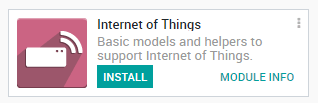
接下来,安装*物联网应用程序*后,导航至 ,然后点击位于 面板左上角的 连接 按钮。
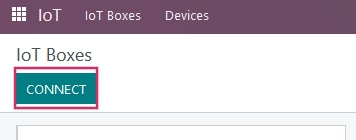
安装 *IoT 应用程序*后,建议使用两种方法将:abbr:IoT (物联网) 盒子连接到数据库。请按照下面两节中的步骤,通过 有线以太网连接 或 WiFi 连接 :abbr:`IoT(物联网)`盒子。
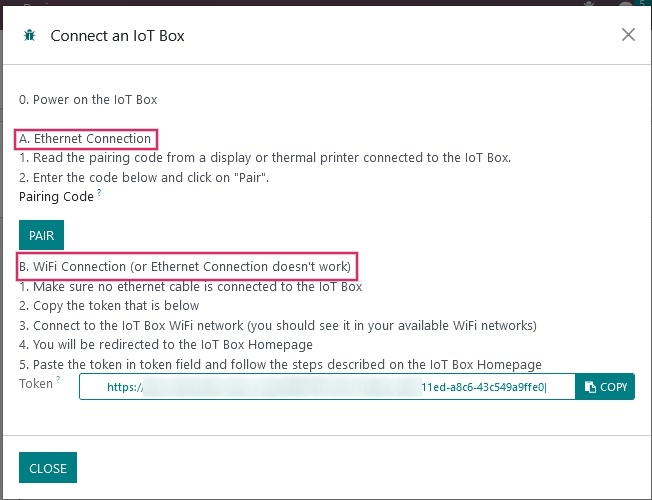
重要
IoT(物联网)`盒子 SD 卡格式化的磁盘镜像与 :abbr:`IoT(物联网)`盒子运行的 Odoo 数据库版本是唯一的。确保 :abbr:`IoT(物联网) 盒子已使用最新的磁盘镜像进行:ref:烧录 <iot/config/flash>。
以太网连接¶
以下是通过以太网电缆将 IoT (物联网) 盒子连接到 Odoo 数据库(通过以太网端口;RJ-45)的过程。
首先,将所有有线设备(以太网、USB [通用串行总线] 设备等)连接到“物联网”盒子。至少应连接一个 HDMI 屏幕。然后,将:abbr:IoT(物联网) 盒子插入电源。
设备开机启动后,立即从屏幕上或从连接到 IoT (物联网) box 的收据打印机的打印输出中读取*配对码*。
警告
默认情况下,设备启动后,IoT (物联网)`盒子将显示*配对码*,最长持续 5 分钟。5 分钟后,为安全起见,*配对码*将消失,并且:abbr:`IoT (物联网) 盒子需要手动重启,方法是将设备从电源上拔下十秒钟,然后重新插上电源。
注解
如果:abbr:IoT(物联网)`盒子没有连接屏幕,则可以通过点击:guilabel:`POS 显示`按钮,从: abbr:`IoT(物联网)`盒子主页访问*配对码*。有关如何访问 :abbr:`IoT(物联网)`盒子主页的说明,请访问:ref:`iot_connect/token。
在电脑上,导航至 ,然后点击位于 面板左上角的 连接 按钮。在 匹配 字段中输入*配对码*,然后点击 配对 按钮。现在,数据库将链接到 物联网`盒子,并显示在 :menuselection:`物联网盒子 页面上。
WiFi 连接¶
以下是通过 WiFi 将 IoT (物联网) 盒子连接到 Odoo 数据库的过程。
首先,确保没有以太网电缆插入 IoT(物联网)`盒子。然后,将所有有线设备连接到 :abbr:`IoT (物联网)`盒子(:abbr:`USB [通用串行总线] 设备等)。
连接设备后,将 IoT(物联网) 盒子插入电源。在电脑上,导航到 ,然后点击位于 面板左上角的 连接 按钮。然后从:guilabel:WiFi 连接`部分复制:guilabel:`令牌,稍后将用于连接 Odoo 数据库和:abbr:IoT (物联网)盒子。
回到电脑上,导航到可用的 WiFi 网络,并连接到 IoT (物联网) 盒子 WiFi 网络。由 IoT (物联网) 盒子提供的 WiFi 网络将以 IoTBox-xxxxxxxxxx 开头。
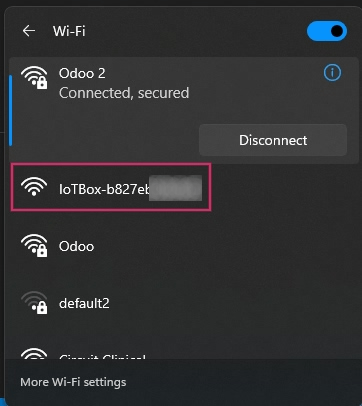
连接到 IoT(物联网) 盒子 WiFi 后,浏览器会自动跳转到 向导。命名 IoT(物联网)`盒子,然后将先前复制的*令牌*粘贴到 :guilabel:`服务器令牌`字段,然后点击 :guilabel:`下一步。
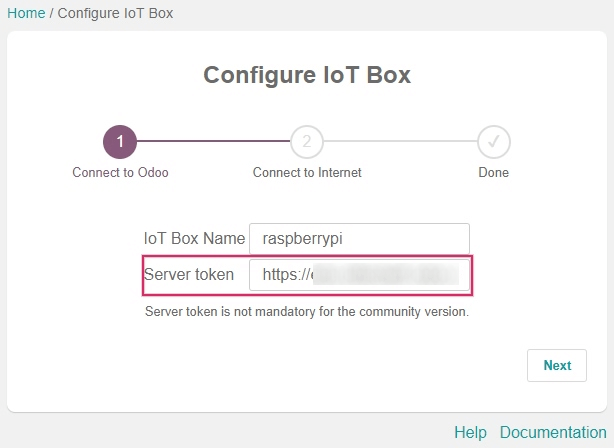
注解
如果 IoT (物联网)`盒子 WiFi 连接向导没有启动,请参阅 :ref:`连接令牌 <iot_connect/token> 文档。
现在,选择 IoT(物联网) 盒子将连接的 WiFi 网络(如有密码,请输入密码),然后点击 连接。等待几秒钟,浏览器将重定向到 IoT (物联网) 盒子主页。如果无法自动连接,则可能需要手动重新连接到原始 WiFi 连接。
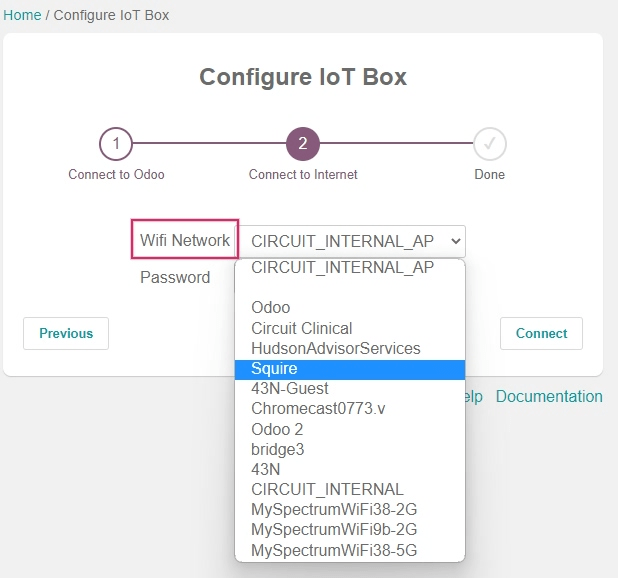
完成每个步骤后,在 Odoo 数据库上导航至 时,应出现 :abbr:`IoT (物联网)`盒子。
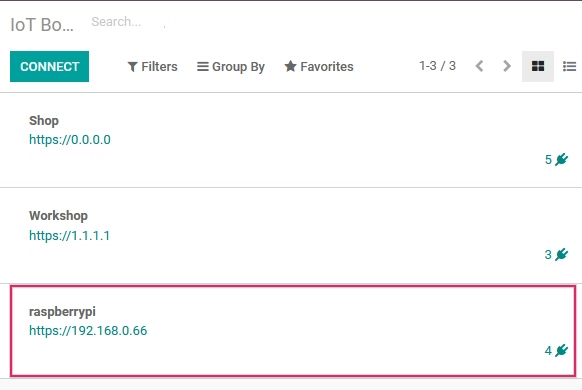
重要
通过 WiFi 成功连接后,可能需要手动重启:abbr:`IoT(物联网)`盒子,使其显示在 Odoo 数据库的 物联网 应用程序中。要执行此操作,只需拔下设备插头,并在十秒钟后将其重新插入电源即可。
使用令牌手动连接物联网盒子¶
可以使用 令牌 从电脑手动连接 IoT(物联网) 盒子和 IoT(物联网) 应用程序。可通过导航至 并点击 连接 找到*令牌*。
在出现的 连接物联网盒子 页面的 WiFi 连接 部分,单击 令牌 右侧的 复制。该令牌将被输入到 IoT(物联网) 盒子主页。
通过与 IoT(物联网) 盒子位于同一网络的计算机(最好使用以太网连接),在浏览器窗口中输入 IoT (物联网) 盒子的 IP(互联网协议) 地址,访问 :abbr:`IoT(物联网)`盒子主页。
注解
可以通过 IoT(物联网) 盒子所连接的路由器管理控制台,或通过将收据打印机连接到 IoT(物联网) 盒子,来访问 IP(互联网协议) 地址。打印出的收据上将标有 IoT(物联网) 盒子的 IP(互联网协议) 地址。
在 物联网(IoT)`盒子主页上,点击 :guilabel:`配置,在 服务器(Server)`部分输入*令牌*。然后,将 *令牌* 粘贴到 :guilabel:`服务器令牌 字段,点击 连接。然后,: abbr:IoT(物联网) 盒子将链接到 Odoo 数据库。
图解物联网盒子¶
Raspberry Pi 4¶
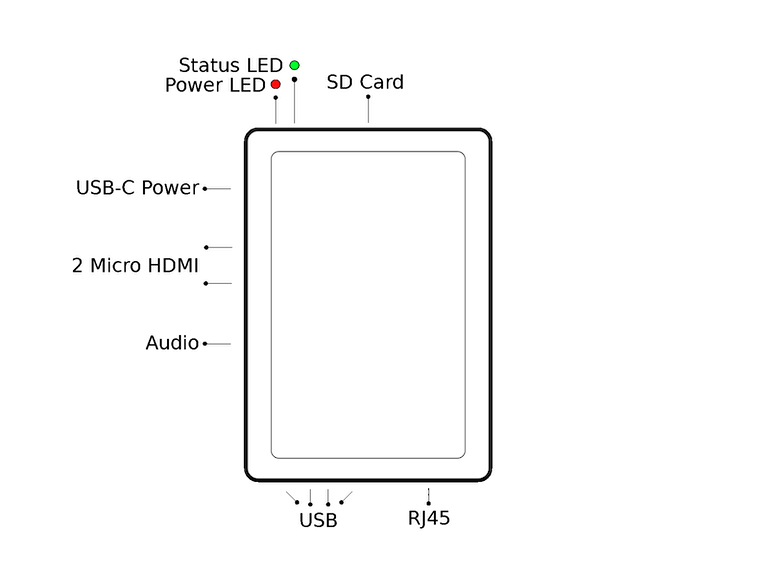
Odoo IoT 盒子(Raspberry Pi 4)图解及其标签。¶
Raspberry Pi 3¶
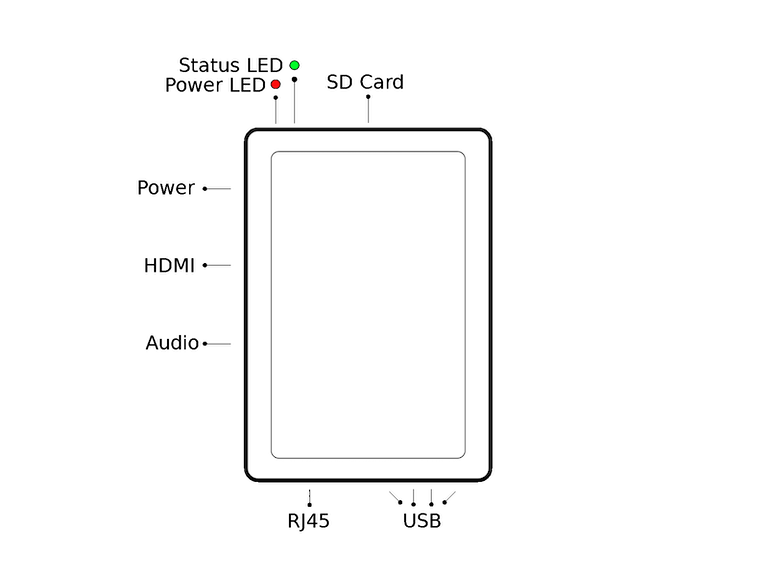
Odoo IoT 盒子(Raspberry Pi 3)图解及其标签。¶